 | Diễn đàn Học sinh và Hội Cựu HS Trường THPT Lê Hồng Phong Duy Xuyên Quảng Nam
Forum của những ai đã, đang và sẽ học tại trường THPT Lê Hồng Phong Duy Xuyên Quảng Nam
|
|
| | Tổng hợp Phần mềm học tiếng Anh mà bạn không thể thiếu... |  |
| | | Tác giả | Thông điệp |
|---|
Lãng-tử
 Ban Quản trị LHPDX Ban Quản trị LHPDX


 Age : 37 Age : 37
 Birthday : 02/08/1987 Birthday : 02/08/1987
 Đến từ : Xứ Đảo.... Đến từ : Xứ Đảo....
 Ngày tham gia : 29/05/2010 Ngày tham gia : 29/05/2010
 Tổng số bài gửi : 267 Tổng số bài gửi : 267
 |  Tiêu đề: Tổng hợp Phần mềm học tiếng Anh mà bạn không thể thiếu... Tiêu đề: Tổng hợp Phần mềm học tiếng Anh mà bạn không thể thiếu...  14/8/2010, 23:23 14/8/2010, 23:23 | |
| 1. Home4English 1.0.3Ngày nay tiếng Anh là một ngoại ngữ không thể thiếu đối với chúng ta. Nếu bạn không có thời gian đi học tiếng Anh trực tiếp tại các trung tâm, bạn có thể luyện tập tại nhà với sự giúp đỡ của chương trình Home4English. Đây là sản phẩm do Công ty Global Education nghiên cứu xây dựng và phát triển được tích hợp trên hệ thống Website [You must be registered and logged in to see this link.] Giao diện và phương pháp học tập rất trực quan, dễ hiểu. Để sử dụng, người dùng cần kết nối vào Internet.Hướng dẫn:
Sau khi cài đặt và kích hoạt chương trình, bạn nhấn vào nút Cập nhật bài học rồi chọn Cập nhật trực tuyến. Khi hoàn tất, bạn nhấp Quay lại học tập để bắt đầu khai thác. Chương trình cung cấp ba cấp độ cho người học Elementary, Pre-Intermediate, Intermediate. Bạn nên chọn chương trình học phù hợp với khả ng tiếng Anh hiện tại của mình. Nhằm hỗ trợ học viên phát triển toàn diện cả 4 kỹ ng nghe, nói, đọc, viết, trong giao diện mỗi bài học gồm có các phần: Học từ vựng, ngữ pháp, Bài tập nghe hiểu, Bài tập nghe điền từ, Bài nghe thực hành, Nghe nhắc lại, Bài dịch tham khảo. Đặc biệt, hệ thống Audio qua giọng nói người bản địa, đảm bảo học viên phát âm chuẩn xác ngay từ bài học đầu tiên.
* Lưu và cập nhật bài học offline: Điểm bất tiện của Home4English là mỗi lần sử dụng, bạn phải cập nhật bài học từ website và không lưu được bài học cũ. Tuy nhiên có thể khắc phục bằng thủ thuật sau:
- Bạn mở thư mục cài đặt Home4English, đường dẫn mặc định là C:\Program Files\Global Education\Global Education - Home4English1.0.3. Sau khi cài đặt thư mục p có 3 file dữ liệu mặc định E20080109, I20080110, P20080108. Đồng thời mỗi khi cập nhật trực tuyến, các bài học mới sẽ được lưu trong thư mục này. - Bây giờ, bạn chạy chương trình và cập nhật bài học trực tuyến như bình thường. Quan sát thư mục p, bạn sẽ thấy xuất hiện thêm 3 file có tên bắt đầu bằng chữ cái E, P, I. Chuỗi ký tự tiếp theo trong phần tên thể hiện thời gian, ngày tháng năm gần với ngày hiện tại nhất. Chẳng hạn ở đây ta có: + E20080118.h4e: dữ liệu cấp độ Elementary ngày 18-1-2008. + P 20080115.h4e: dữ liệu cấp độ Pre-Intermediate ngày 15-1-2008. + I20080117.h4e: dữ liệu cấp độ Intermediate ngày 17-1-2008. - Bạn chép chúng sang thư mục mới, nên đặt tên theo ngày tháng thực hiện cho dễ phân biệt. - Mỗi khi cần cập nhật bài học từ dữ liệu offline, bạn vào Cập nhật bài học, chọn Cập nhật bằng file đã tải về. Nhấn Chọn file và trỏ đến file lưu ở trên và nhấn nút Cập nhật. Bạn cần cập nhật lần lượt từ dữ liệu Elementary, Pre-Intermediate rồi đến Intermediate. Trong trường hợp này là E20080118.h4e, P 20080115.h4e, I20080117.h4e.[You must be registered and logged in to see this image.][You must be registered and logged in to see this link.] | |
|   | | Lãng-tử
 Ban Quản trị LHPDX Ban Quản trị LHPDX


 Age : 37 Age : 37
 Birthday : 02/08/1987 Birthday : 02/08/1987
 Đến từ : Xứ Đảo.... Đến từ : Xứ Đảo....
 Ngày tham gia : 29/05/2010 Ngày tham gia : 29/05/2010
 Tổng số bài gửi : 267 Tổng số bài gửi : 267
 |  Tiêu đề: Update...09/11 Tiêu đề: Update...09/11  9/11/2010, 01:27 9/11/2010, 01:27 | |
| GRAMMAR! 2.9.0 - Tự học tiếng Anh hay nhất hiện nayGrammar là giải pháp tự học tiếng Anh bằng phần mềm mang tính khoa học, khả năng sư phạm tốt, dễ sử dụng và miễn phí mãi mãi (cả chương trình lẫn hỗ trợ sử dụng). Chương trình cũng hữu ích với người nước ngoài muốn học tiếng Việt.Hướng dẫn chung:
• Chương trình chạy tốt trên máy cài windows XP (ngoại trừ sp3) khi bạn tuân thủ đúng chỉ dẫn cài đặt.
• Một số người thường quên chạy file S3 hoặc quên add các font trong thư mục gốc khi đó sẽ gặp lỗi 55.
• Nếu chương trình không thể hiện được Font tiếng Việt hoặc gặp lỗi 380 thì bạn hãy Add các Font trong thư mục chứa chương trình.
• Trường hợp sau khi đã add font mà chương trình vẫn bị lỗi font thì bạn vào control panel, region and language option, chọn tiếng Anh hết các mục.
• Hiện tại Grammar chưa chạy được trên vista.
• Bất cứ lúc nào cần xem hướng dẫn cách sử dụng cho từng phần, bạn hãy nhấn phím F2.
• Có 3 cách tra từ điển:
- Nhấn chuột trái vào từ Anh. Khi nhấp chuột phải, bạn sẽ nghe cách đọc từ có ed, s, es, ing...
- Nhấn ctrl để tra tự điển có phiên âm tiếng Việt.
- Tra từ mới thì chỉ cần gõ từ cần tra bất cứ lúc nào mà không cần phải mở tự điển. Bạn sẽ được cung cấp một quyển tự điển hơn 386000 mục từ.
• Muốn tắt bảng tra từ bạn chỉ cần nhấn chuột phải.
• Để chỉnh độ lớn của chữ, nhấn giữ phím Ctrl và xoay bánh xe trên con chuột.
• Mở mục CÀI ĐẶT để chọn giọng, tốc độ đọc, tốc độ chương trình (tốc độ di chuyển của các đối tượng), tắt/mở chế độ hướng dẫn.
• Nhấn ESC để thoát trong bất cứ tình huống nào.
Có rất nhiều cách học chương trình này, tùy theo mục đích của mỗi người. Tuy nhiên, để việc học hiệu quả bạn có thể theo các bước sau đây:
Bước 1: Chọn từ mới
– Chọn mục BÀI ĐỌC.
– Chọn bài đọc đầu tiên.
Tất nhiên bài đọc có những từ vựng mà bạn chưa biết.
Chương trình này cho phép bạn:
• Chọn từ vựng chưa biết: tô đậm từ vựng và nhấn phím Enter.
• Tra từ: Nhấn chuột trái 1 lần.
• Dịch từng câu: Nhấn chuột trái 2 lần.
• Đọc lại 1 từ hoặc 1 câu: Nhấn chuột phải 1 lần.
• Vào phần xếp từ: Nhấn F6.
• Nghe từng câu hoặc toàn bài: Nhấn F9.
Trong mỗi bài đọc, bạn có thể nhấn Ctrl tra từ; nhấn phím blank xem câu dịch Việt (như trong Grammar 1.2).
Bước 2: Ôn từ vựng.
– Chọn mục TỪ VỰNG CỦA BẠN.
Mục này sẽ thu lượm tất cả những từ bạn chọn (bằng cách tô đậm từ và nhấn Enter) trong quá trình học mục BÀI ĐỌC, LUYỆN NÓI, PHÂN TÍCH CÂU. Những từ bạn chọn đầu tiên sẽ được xếp ở trên.
Vào cuối tuần, bạn nên mở mục này. Hãy nhấn vào bánh xe trên chuột để làm cho màn hình trôi. Từ từ di chuyển chuột xuống để tăng tốc độ. Sau đó nhìn và đoán từ vựng. Tất nhiên bạn có thể nhấp chuột tra từ. Nhấp đúp chuột để xem câu chứa từ vựng. Bạn có thể tra từ trong câu Anh bằng cách nhấp chuột trái 2 lần vào từ cần tra.
Bằng cách này, bạn sẽ học từ vựng bất chấp ngoại cảnh ồn ào và học từ vựng theo sự gợi nhớ của từng câu trong bài đọc.
Bước 3: Học Văn Phạm.
– Sau khi đã học khoảng 1000 từ bạn có thể chọn phần VĂN PHẠM.
– Nên học văn phạm theo thứ tự.
– Nhấn chuột để xem nội dung một mục văn phạm.
– Có thể nhấn vào mục màu nâu để xem lời giới thiệu.
Muốn làm bài tập của 1 mục văn phạm thì:
+ Nhấn Chuột phải vào mục văn phạm có dấu chấm ở đầu mục để chọn hoặc bỏ chọn. (Có thể chọn nhiều mục để trộn các bài tập của các mục.)
+ Nhấn Enter để làm các bài tập vừa chọn.
+ Nhấn Esc để hủy bỏ tất cả lệnh chọn.
Bước 4: Tập dịch câu. (Nếu bạn đã biết văn phạm)
– Chọn mục Bài đọc.
– Chọn bài đọc cũ. Tập dịch từng câu trong bài.
– Nhấn đúp chuột để xem câu dịch.
– Đọc và dịch nhiều lần cho đến khi thuần thục.
Bước 5: Học thêm từ vựng.
Sau khi đã học phần văn phạm bạn cần học thêm các bài đọc còn lại trong phần BÀI ĐỌC để gia tăng mức từ vựng.
Bước 6: Phân tích câu.
Mục đích của phần này là giúp học viên nắm thật vững từng từ và vị trí của nó trong câu. Qua đó, họ có thể TỰ VIẾT chính xác một câu với sự tự tin vững chắc.
Cách sử dụng của mục này giống mục Bài Đọc. Tuy nhiên bạn có thể nhấp chuột phải vào từng từ trong bài đọc. Một bảng biểu phân tích sẽ hiện ra, kèm theo những mục văn phạm cần thiết cho bài phân tích.
Do quá trình làm phần này quá tốn kém và quá công phu, mất rất nhiều thời gian nên tác giả sẽ cập nhật sau mỗi version của chương trình. Mặc dù vậy, version này cũng đủ để bạn có được khả năng viết một cách tự tin.
Bước 7: Luyện xếp từ.
Đây là phần rất quan trọng. Nó sẽ giúp bạn tập lập câu trước khi nói hoặc viết.
– Chọn mục Bài đọc.
– Chọn bài đọc.
– Nhấn F6.
Bạn sẽ thấy 1 câu Anh bị đảo lộn trật tự từ.
Bạn chỉ cần nhấp chuột phải 1 lần vào từ Anh cần di chuyển.
Nhấn Enter để xem đáp án hoặc để chuyển sang câu mới.
Sau khi thực tập nhiều lần, bạn có thể nhấn F6 lần nữa để bỏ câu Anh và tự nghĩ câu Anh của câu Việt. Đây cũng là cách luyện nói rất hữu hiệu.
Bước 8: Luyện nghe.
– Chọn mục Bài đọc.
– Luyện đọc hiểu từng câu với tốc độ thật nhanh.
– Tốc độ đọc hiểu phải gấp hai lần tốc độ đọc trong máy.
Phần 1: – Chọn bài đọc.• Nhấn F9 (Chương trình bắt đầu đọc từ vị trí con trỏ).
• Nhấn mũi tên trái: Nghe lại nhiều lần câu đang nghe.
• Nhấn mũi tên lên: Nghe câu trên.
• Nhấn mũi tên phải hoặc xuống: Nghe câu kế tiếp.
• Nhấn phím Esc: Thoát khỏi phần nghe.
– Nghe và nhìn bài đọc.
– Nghe và không nhìn bài đọc.
Phần 2: – Chọn mục LUYỆN NGHE.
• Nghe và chọn câu đúng.
• Nhấn chuột trái để tra tự điển.
• Nhấn Next để sang câu mới.
Mẹo: Nếu bạn muốn nghe âm thanh to và rõ thì cắm headphone vào loa chứ đừng cắm thẳng vào thùng máy. Thị trường hiện có bán lọai loa nhỏ có lỗ cắm headphone.
Bước 9: Luyện nghe và viết. (Để nhớ mặt chữ).
– Phần này giúp bạn nâng cao khả năng nghe và tự viết lại để nhớ mặt chữ. Màn hình sẽ xuất hiện 1 khung trống để bạn vừa nghe vừa gõ lại 1 câu Anh. Phía trên là câu tiếng Việt tương ứng.
Thao tác:
- Chọn bất kỳ bài nào trong mục BÀI ĐỌC. (Nên chọn các bài có âm thanh thực ở cuối.)
- Nhấn chuột phải để mở phần NGHE–VIẾT.
- Nhấn F2 để xem hướng dẫn cách sử dụng.
- Nhấn mũi tên trái: Nghe lại.
- Nhấn mũi tên phải: Máy sẽ cho biết chữ đúng phải gõ.
- Nhấn mũi tên lên: Lùi lại 1 câu.
- Nhấn mũi tên xuống: Chuyển sang câu kế.
- Nhấn phím ESC: Thoát.
Nếu gõ sai, nền khung sẽ chuyển sang màu đỏ để báo hiệu. Khi đó máy sẽ tự động đọc lại câu văn. Vì vậy bạn có thể nhấn 1 phím bất kỳ (giả bộ gõ sai) để máy đọc lại mà không cần phải nhấn Mũi tên trái.
Chú ý: Phần này bạn sẽ không được gõ từ để tra từ điển. Tuy nhiên, bạn có thể click chuột vào từ Anh để tra.
Bước 10: Làm bài khảo sát. (Để thi lấy bằng cấp).
– Sau khi đạt mức từ vựng khoảng 3000 từ, bạn có thể lần lượt làm bài tập của các mục:
• ARTICLES (Luyện tập về Mạo từ)
• CONDITIONAL (Luyện câu điều kiện)
• TENSE (Luyện tập về thì)
• PREPOSITION & IDIOMS (Giới từ và thành ngữ)
• PRELIMINARY TESTS A (Luyện thi bằng A)
• PRELIMINARY TESTS B (Luyện thi bằng B)
• TOEFL TESTS (Luyện thi bằng C)
• TOEFL VOCABULARY (Luyện từ vựng C)
• B VOCABULARY (Luyện từ vựng B)
Phần này có nhiều dạng bài tập. Mỗi bài đều cho phép tra từ, dịch câu đề bài, giảng từng vị trí trong mỗi ô trống trong bài tập điền từ hoặc từng câu trong bài trắc nghiệm a, b, c, d.
Các bài tập trong 9 mục này bao gồm 5 dạng:
1) Bài tập điền từ:
- Gồm 1 câu đề bài có những ô trống để bạn gõ phím điền từ thích hợp vào đó.
- Nhấn Enter để xem đáp án. Nếu làm sai thì màu của những chữ trong ô trống sẽ thay đổi thành màu đỏ.
- Nhấn chuột phải vào từng ô trống để xem phần giảng. Cuối mỗi phần giảng sẽ có những mục văn phạm cần xem. Hãy nhấn chuột trái vào chúng để mở.
- Nhấn chuột trái vào từng ô trống để xem đáp án đúng của chúng.
- Nhấn chuột phải vào câu đề bài để xem câu dịch sang tiếng Việt.
- Vận dụng 3 cách tra từ điển như đã nêu.
2) Bài tập điền từ có chỉ thị:
- Gồm 1 câu đề bài có những ô trống để bạn gõ phím điền từ thích hợp vào đó theo chỉ thị. Phần chỉ thị sẽ xuất hiện ở dòng phía trên khung bài tập mỗi khi bạn di chuyển con trỏ.
- Còn lại, cách sử dụng giống như kiểu bài tập điền từ (1).
3) Bài tập trắc nghiệm a,b,c,d:
- Gồm 1 câu đề bài và 4 câu trắc nghiệm để bạn chọn.
- Nhấn chuột trái để chọn câu đúng. Nếu làm sai thì màu của câu chọn sẽ chìm xuống thành màu xanh nhạt. Câu đúng sẽ hiện màu xanh đậm.
- Nhấn chuột phải vào từng câu a,b,c,d để xem phần giảng. Cuối mỗi phần giảng sẽ có những mục văn phạm cần xem. Hãy nhấn chuột trái vào chúng để mở.
- Nhấn chuột phải vào câu đề bài để xem câu dịch sang tiếng Việt.
- Vận dụng 3 cách tra từ điển như đã nêu.
4) Bài tập tìm chỗ sai:
- Gồm 1 câu đề bài và 4 chỗ sai để bạn chọn.
- Nhấn chuột trái để chọn chỗ sai. Nếu chọn đúng thì màu của chỗ chọn sẽ thành màu đỏ.
- Nhấn chuột phải vào từng chỗ để xem phần giảng. Cuối mỗi phần giảng sẽ có những mục văn phạm cần xem. Hãy nhấn chuột trái vào chúng để mở.
- Nhấn chuột phải vào câu đề bài để xem câu dịch sang tiếng Việt.
- Vận dụng 3 cách tra từ điển như đã nêu.
5) Bài tập xếp từ: xem bước 6.
Hãy nhấn phím F2 mỗi khi cần xem cách sử dụng chương trình.
Bước 11: Luyện nói
Đây là phần đàm thoại bao gồm hơn 2000 bài đàm thoại với rất nhiều chủ đề thiết thực. Phần này giúp đỡ người cần học nói cấp tốc và cả học nói nghiêm túc theo bài bản. Cách sử dụng cũng giống như mục bài đọc. Tuy nhiên bạn cần chú ý sử dụng chức năng nhấn F6 (xếp từ) và chức năng bỏ phần từ gợi ý để tạo phản xạ trong đàm thoại.
Hướng dẫn sửa một số rắc rối thường gặp:
• Nếu chương trình không thể hiện được Font tiếng Việt hoặc gặp lỗi 380 thì bạn hãy Add Font x1 bằng cách vào => start, settings, control panel, Fonts, File, Install new Font, Select All, OK, OK.
• Nếu gặp lỗi runtime error 2147220986 (80040206) thì cài lại quicktime player 6.0 hoặc khởi động lại máy!
• Trường hợp sau khi đã add font mà chương trình vẫn bị lỗi font thì bạn vào control panel, region and language option, chọn tiếng Anh hết các mục.
• Khi GRAMMAR setup nó sẽ cập nhật một số File thư viện vào hệ thống. Vì vậy phải cho máy vài chục giây nghỉ ngơi để nó cập nhật những File này. Một số người ngay sau khi vừa cài đặt đã vội kích hoạt ngay Biểu tượng Grammar ở nền Desktop. Hậu quả là gây ra lỗi.
• Khi chạy GRAMMAR setup nó cũng sẽ bật một trình setup khác. Khi đó hãy chọn Next để tạo trình đọc cho Grammar. Nhiều người vội bỏ qua khâu này hoặc nhấn Cancel! Hậu quả là gây ra lỗi.
• Ngoài ra, một số máy từng bị virus quấy nhiễu tan nát, các File hệ thống của windows bị hỏng, không còn tồn tại, cũng là nguyên nhân gây lỗi cho Grammar.
• Khi chạy chương trình Grammar lần đầu tiên ở nền desktop, nó sẽ tự động kiểm tra những gì bị bỏ sót và add font X1. Vì thế bạn chỉ cần đợi 5 giây để nó tự chỉnh sửa.
• Mẹo:
• Khi gặp lỗi, bạn hãy vào thư mục chứa Grammar (thường là C:Grammar) và xóa File tên là YES1. Khi không thấy File này, Grammar sẽ tự động rà soát và sửa lỗi. Sửa xong, nó sẽ tạo file YES1 để lần sau không sửa nữa.Đây là một phần mềm rất hay cho những ai muốn học tốt tiếng Anh. Các bạn hãy down về và cảm nhận nhé!!![You must be registered and logged in to see this image.][You must be registered and logged in to see this link.] | |
|   | | | | Tổng hợp Phần mềm học tiếng Anh mà bạn không thể thiếu... |  |
|
| Trang 1 trong tổng số 1 trang | |
Similar topics |  |
|
| | Permissions in this forum: | Bạn không có quyền trả lời bài viết
| |
| |
| |
|
